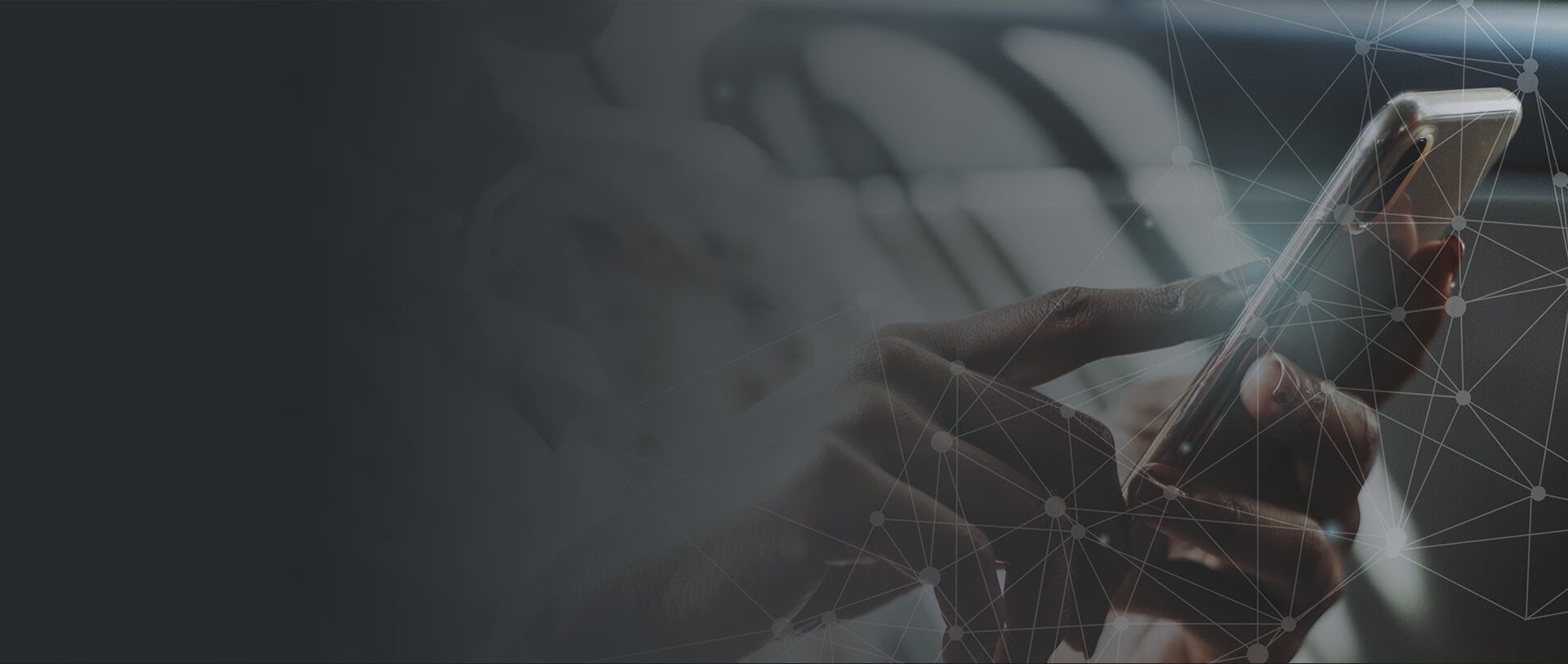
Pomoc
Ponad 300 praktycznych artykułów i dane kontaktowe
W czym możemy Ci pomóc?
Jak skonfigurować serwer poczty i skrzynki e-mail w programie pocztowym Thunderbird?
Z tego artykułu dowiesz się, jak skonfigurować serwer poczty przychodzącej i wychodzącej w programie Thunderbird oraz jak dodać nowe konto pocztowe. Przed przystąpieniem do konfiguracji, zdecyduj, czy chcesz używać połączenia szyfrowanego czy zwykłego. Jeśli masz certyfikat SSL dla domeny, w której obsługiwana jest poczta lub chcesz użyć połączenia zwykłego (bez szyfrowania), to adresem serwera poczty wychodzącej i przychodzącej będzie adres Twojej Domeny np.: kei.pl. Inaczej konfiguruje się serwer poczty w przypadku, gdy używasz szyfrowanego połączenia.
\Przed przystąpieniem do konfiguracji, zdecyduj czy chcesz używać połączenia szyfrowanego czy zwykłego.
Jeśłi wykupiłeś certyfikat SSL dla swojej domeny w której obsługiwana jest poczta lub chcesz użyć połączenia zwykłego bez szyfrowania to adresem serwera poczty wychodzącej i przychodzącej będzie adres Twojej Domeny np.: kei.pl
Jeśli nie wykupiłeś certyfikatu lub chcesz użyć połączenia zwykłego bez szyfrowania ale Twoja domena kieruje na inny serwer (w Kei.pl używasz wyłącznie poczty) to adresem serwera poczty wychodzącej i przychodzącej będzie nadany przez nas adres. Aby uzyskać adres serwera pocztowego zaloguj się do panelu WebAs i zwróć uwagę na adres URL w pasku adresu przeglądarki. Zgodnie z przykładem uzyskać adres swojego serwera pocztowego:

Ponieważ adresem panelu WebAs jest adres webas19845.kei.pl adresem serwera pocztowego będzie adres poczta19845.kei.pl
Dla każdego z połączeń IMAP, POP3, SMTP, podawaj adres Twojego serwera pocztowego. Pod adresem swojego serwera pocztowego możesz logować się przez WebMail do każdego konta pocztowego przez przeglądarkę.
PAMIĘTAJ
Zanim rozpoczniesz konfigurację poczty w jednym z wyżej wymienionych programów, musisz utworzyć odpowiednią skrzynkę pocztową na serwerze Kei.pl. Jak to zrobić? Odpowiedź znajdziesz tutaj.
Poniżej przedstawiamy przykładową konfigurację w oparciu o program pocztowy Mozilla Thunderbird.
Przykład pokazuje konfigurację skrzynki o adresie e-mail login@login.kei.pl. Konfigurację dla innej skrzynki np. o adresie imie.nazwisko@twoja-domena.pl wykonujemy w sposób analogiczny.
1. Dodawanie nowego konta
Jeśli dopiero skończyłeś instalację oprogramowania wybierz opcję „Utwórz nowe konto”.
Z kolei jeżeli korzystasz z Thunderbirda od pewnego czasu, z menu kontekstowego wybierz opcję Narzędzia > Konfiguracja kont, a następnie Dodaj konto > Konto pocztowe.

2. Wybór protokołu komunikacyjnego, za pośrednictwem którego klient poczty będzie łączył się z serwerem poczty
Na początek chcesz pewnie wiedzieć, czym jest protokół komunikacyjny. Jest to zbiór zasad, na jakich odbywa się połączenie między urządzeniami w sieci komputerowej. Możesz wybrać jeden z kliku protokołów:
Protokół poczty wychodzącej SMTP – pracuje na standardowym porcie dla SMTP i jest to 25, alternatywnym jest port 587
Protokół szyfrowany poczty wychodzącej sSMTP (SSL) – pracuje na standardowym porcie dla sSMTP i jest to 465
Protokół poczty przychodzącej POP3 – pracuje na standardowym porcie dla POP3 i jest to 110
Protokół szyfrowany poczty przychodzącej POP3s (SSL) – pracuje na standardowym porcie dla POP3s i jest to 995
Protokół poczty przychodzącej IMAP – pracuje na standardowym porcie dla IMAP i jest to 143
Protokół poczty przychodzącej IMAPs (SSL) – pracuje na standardowym porcie dla IMAPs i jest to 993
Wybór protokołu dla poczty przychodzącej czyli POP3 lub IMAP zależy od Twoich potrzeb. Protokół POP3 charakteryzuje się tym, że pobiera wiadomości z serwera na dysk komputera z opcjonalną możliwością pozostawienia kopii wiadomości na serwerze. IMAP to protokół, dzięki któremu możesz przeglądać zawartość folderów skrzynki zdalnie.
Więcej informacji o protokołach pocztowych znajdziesz tutaj:
Simple Mail
POP 3
IMAP
W naszej przykładowej konfiguracji wybieramy protokół SMTP na porcie 587 oraz IMAP na porcie 143:
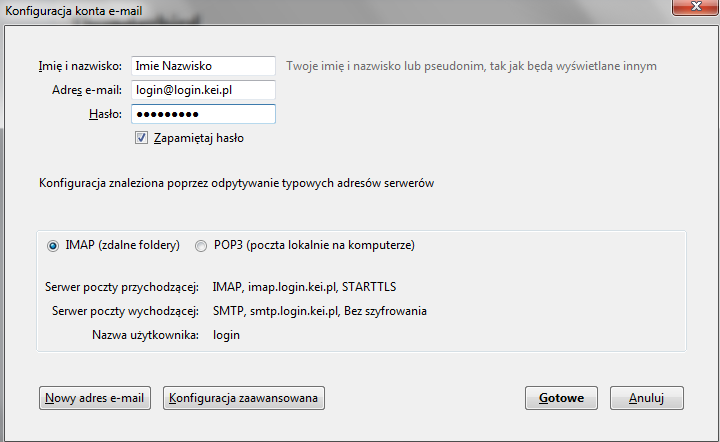
3. Uzupełniamy dane
Uzupełniamy pola Imię i nazwisko, adres e-mail konfigurowanej skrzynki oraz hasło i klikamy Gotowe.
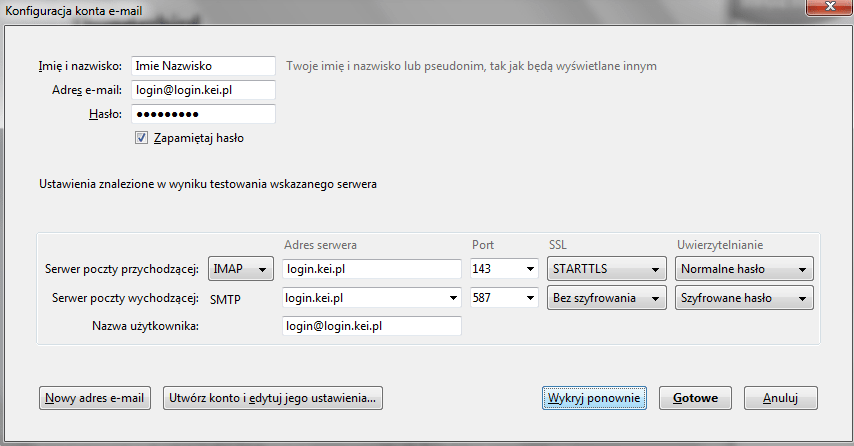
Możemy również wyświetlić Konfigurację zaawansowaną umożliwiającą wprowadzenie ustawień nie wykrytych automatycznie.
PAMIĘTAJ Do poprawnego działania poczty z połączeniami szyfrowanymi (SSL) niezbędny jest zakup komercyjnego certyfikatu SSL. Certyfikat ten możesz zainstalować na usługach posiadających własny adres IP.
4. Konfiguracja serwera poczty wychodzącej
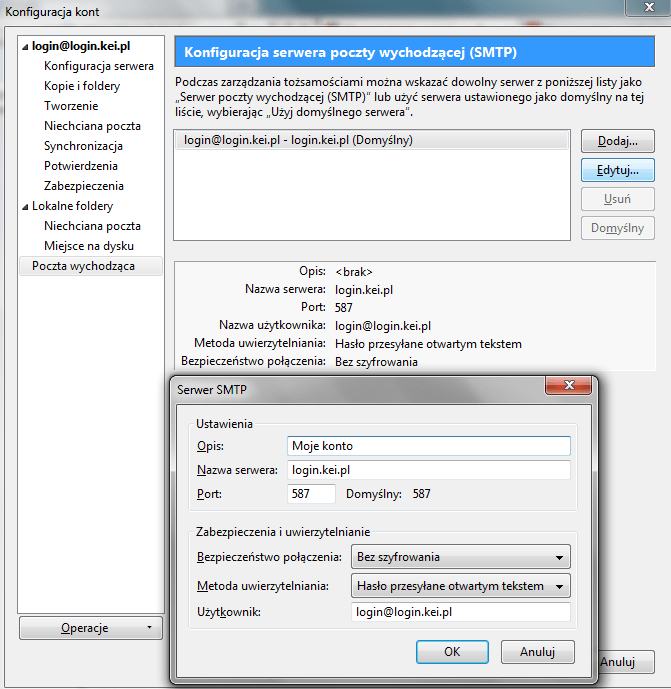
Autoryzacja SMTP Pamiętaj, aby przy konfiguracji poczty wychodzącej ustawić autoryzację SMTP. Zwykle sprowadza się to do zaznaczenia opcji „Serwer wymaga uwierzytelnienia”, używamy tych samych ustawień (login, hasło), co do odbioru poczty.
Wideo poradniki
POP3 bez szyfrowania certytfikatem SSL
Nie znalazłeś odpowiedzi? Skontaktuj się z nami
Właściciel serwisu:
cyber_Folks S.A.
ul. Franklina Roosevelta 22,
60-829 Poznań
NIP: PL 7792467259
Regon: 367731587
KRS: 0000685595
Kapitał zakładowy/wpłacony: 283.600,00 PLN
Adres korespondencyjny:
ul. Marcika 27 C-D
30-443 Kraków
tel. 12 349 22 00
Infolinia handlowa: 801 308 408
Wsparcie techniczne (24/7/365): 12 349 22 00